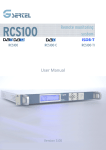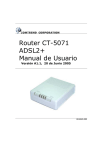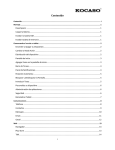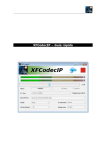Download RCS Sistema de monitorización remota para DVB-T/T2
Transcript
RCS Sistema de monitorización remota para DVB-T/T2 Manual de Usuario H30 - CATV Meter / Analyzer Versión 1.01 RCS Manual de Usuario Índice Requisitos de seguridad Especificaciones Presentación Puesta en marcha Descripción de los componentes Aplicación Web Configuración del RCS Configuración del sistema Entrada/Salida Usuarios del sistema Importación/Exportación Información del sistema Todo en uno Análisis de T.S. Bit rate Table repetition Calidad Tree view Configuración Análisis de T2-MI -Opción 902513Bit rate Análisis de paquetes Configuración Análisis de R.F. Medidas Constelación Ecos SFN Polling Polling Configuración Alarmas Vista Configuración Histórico Retardo de red Funciones Locales Medidas MPEG Alarmas Info Salir 2 RCS Manual de Usuario Mantenimiento Limpieza Cambio de fusibles Soporte Técnico Servicio de Reparación Garantía 3 RCS Manual de Usuario Requisitos de seguridad Supervisión del producto Supervise que no se haya producido ningún daño en el transporte. Si lo hubiera, póngase inmediatamente en contacto con la compañía de transporte. Lea y siga todas las instrucciones Antes de la puesta en marcha del equipo, lea detenidamente todas las instrucciones de seguridad y operatividad. Y sígalas mientras utilice el equipo. Símbolos y definiciones de seguridad Símbolo Significado Aviso: punto de peligro general Peligro de choque eléctrico Conexión a masa Limpieza Siga las instrucciones de limpieza indicadas en la sección de Mantenimiento de este manual. Accesorios No utilice accesorios que no hayan sido aprobados por el fabricante. Agua y Humedad Este producto no es resistente al agua ni a la humedad. No debe utilizarse en condiciones en las que pueda existir condensación. La entrada de agua aumenta el riesgo de choque eléctrico. Conexión a tierra o polarización No pase por alto la polarización de la conexión eléctrica ni la conexión a tierra. Si lo hace, estaría violando la garantía y podría suponer un grave riesgo de incendio o electrocución. Suministro eléctrico, conexión a tierra, y protección contra sobretensiones Asegúrese de que sigue todos los códigos locales y nacionales. Los productos de la clase de protección I con alimentación móvil y enchufe individual solamente podrán enchufarse a tomas de corriente con contacto de seguridad y con conductor de protección conectado. Queda prohibida la interrupción del conductor de protección, tanto en la toma de corriente como en el mismo producto. La interrupción puede tener como consecuencia el riego de que el producto sea fuente de choques eléctricos. 4 RCS Manual de Usuario No sobrecargue las tomas de corriente, los cables alargadores o las regletas de enchufe, ya que esto podría causar fuego o choques eléctricos. Protección del cable Asegúrese de que todo el cableado está tendido correctamente para evitar daños, como pinzamientos, recodos excesivos o compresión. No utilice nunca el producto si está dañado el cable de conexión a red. Líneas de alta tensión Siempre tenga cuidado y evite utilizar este o cualquier equipo conectado cerca de líneas eléctricas no aisladas o cualquier otra que revista peligro. Reparación Este equipo no tiene partes susceptibles de ser reparadas por el usuario. No intente reparar este producto o quitar las tapas. Esto pone al descubierto los cables y componentes eléctricos y puede causar lesiones, fuego o daños en el producto. Remita todas las reparaciones a personal técnico cualificado. Siga las instrucciones de este manual para sustituir los fusibles. Calor Mantenga el producto alejado de las fuentes de calor como radiadores, calefactores, estufas u otros productos que produzcan calor (incluidos los amplificadores) Ventilación Al colocar el equipo en el rack es necesario que las zonas en las que se encuentran los ventiladores no queden obstruidas, de forma que se permita la libre circulación del aire. 5 RCS Manual de Usuario Tablas de especificaciones Características generales Pantalla Peso LCD gráfico STN. Resolución:256x64 3250 g. Dimensiones 448x380x43.3mm Temperatura de funcionamiento Temperatura de almacenamiento Humedad Interfaces Capacidad de almacenamiento -5ºC a 45ºC (23ºF a 104ºF) -20ºC a 70ºC (-4ºF a 158ºF) 5% a 95% sin condensación Web y por teclado Opción 902510 Características Técnicas Frecuencia Rango Resolución Sintonía Entradas RF ASI T2-MI IP Analizador de Espectro (Opción 902511) Span Escala Funciones de máximo y mínimo Marcas Máscara Análisis RF Señales DVB-T y DVB-T2 Potencia C/N MER CBER VBER Hombrera izquierda Hombrera derecha Precisión Resolución Constelación Ecos Gráficas SFN Drift Función Polling 5 Mhz - 1000 MHz 500 KHz Canal 1 x conector N 50Ω 1 x conector BNC 75Ω 1 x conector BNC 50Ω 1 x conector BNC 50Ω 10, 20, 50, 100, 200, 500 MHz -100 dBm a 20 dBm √ 2 √ √ -100 dBm a 20 dBm < 50 dB < 40 dB 9.9E-2 – 1.0E-6 1.0E-3 – 1.0E-8 < 50 dB < 50 dB +- 2dB 0.1 dB Opción 902511 Opción 902511 Opción 902511 √ 6 RCS Manual de Usuario Análisis TS Bitrate por servicio √ Bitrate por tabla √ Bitrate por PID √ Capturas de todos los servicios √ Retardo de red Opción 902512 Análisis del buffer de MPEG2 Opción 902512 Tree View √ Extracción EPG con todos los eventos Opción 902512 Repetición de tablas √ Gráficas PCR Jitter Opción 902512 ETSI TR 101 290 Errores de prioridad 1, 2 y 3 Análisis T2-MI (Opción 902513) Bit rate de T2-MI √ Bit rate del transport Stream √ Análisis de paquetes √ TR 101 290 Implementadas prioridades 1, 2 y 3 Alarmas 4 grupos diferentes: RF. Nivel1, Nivel2, Nivel3 √ Tipo de alarma configurable (Info, Alerta, Error) √ Alarmas T2-MI TR 101 290 Opción 902513 Tabla de opciones Opciones 902510 902511 902512 902513 Histórico de Medidas Medidas Avanzadas de RF (Constelación, Ecos) Medidas Avanzadas de TS (Alarmas de tercera prioridad, PCR Jitter, Network delay) Medidas de T2-MI 7 RCS Manual de Usuario Presentación El RCS es una poderosa herramienta de trabajo para monitorizar y analizar el tráfico de Transport Stream que transporta la información de audio, vídeo y datos de los canales de televisión digitales. El RCS 100 es capaz de analizar una entrada de RF y una entrada ASI. Mientras que el RCS 400 es capaza de analizar hasta cuatro entradas RF y hasta 4 entradas ASI. Descripción de los componentes: Parte delantera: 3 45 7 2 2 1 6 3 1 Pantalla LCD 2 Botones de selección de menú 3 Botones de navegación dentro del menú 4 Botón OK. Selecciona el parámetro del submenú 5 Botón Back. Si hay algún submenú abierto, lo cierra y vuelve al estado en el que estaba 6 Botón Home. Permite devolver el control local al equipo éste está siendo controlado remotamente 7 Botón Setup. Da acceso a las opciones de configuración del menú 8 RCS Manual de Usuario Parte trasera: 12 9 19 17 15 8 11 10 8 Entrada señal RF 9 Entrada señal ASI 10 Salida señal ASI 11 Entrada reloj 10 MHz 12 Entrada reloj 1 PPS 13 4 Salida HDMI 14 Conector USB 15 Botón RESET 16 Conector Ethernet 17 Botón Encendido/Apagado 18 Fusibles 19 Conector alimentación externa 13 14 16 18 9 RCS Manual de Usuario Puesta en marcha 1.- Instale el RCS en el rack 2.- Conecte el RCS a la corriente eléctrica 18 3.- Conecte el RCS a internet, utilizando el conector Ethernet 4.- Encienda el RCS pulsando el botón 15 16 5.- La pantalla arrancará en el menú Info, y podrá ver la IP asignada a su equipo RCS. Por defecto, el RCS sale de fábrica en modo DHCP, por lo tanto se le asignará una IP automáticamente. Si desea introducir una IP fija, debe pulsar el botón 7 y seleccione la opción STATIC. A continuación introduzca una dirección IP que esté dentro del rango de su red, utilizando los botones 2 , 3 y 4 6.- Abra un navegador (recomendados Google Chrome o Safari) en su PC, tableta o teléfono. 7.- Copie la dirección IP que se muestra en la pantalla Info de su RCS en la barra de direcciones de su navegador: 10 RCS Manual de Usuario 8.- Se abrirá entonces la aplicación para el control remoto de su RCS. Para poder acceder a su aplicación, debe introducir un nombre de usuario y una contraseña. La primera vez debe utilizar los siguientes: User: admin Password: rcs Una vez que haya entrado en su aplicación podrá cambiar su nombre de usuario y su contraseña. 11 RCS Manual de Usuario Aplicación web RCS La aplicación web del RCS está organizada en una serie de pestañas, en cada una de las cuales se agrupan una serie de funcionalidades. De esta forma el usuario tiene un fácil y rápido acceso a cualquier función que desee. La primera vez que acceda a la aplicación, aparecerá seleccionada la pestaña “All in One”: A continuación se explicarán detalladamente todas las funcionalidades de la aplicación. 1.- Configuración del RCS En la parte superior derecha de la pantalla podrá ver un icono de una rueda dentada. Al hacer clic sobre él, se accede al menú de la configuración del RCS. 12 RCS Manual de Usuario Tal como se puede observar en la imagen superior, el menú de configuración está también ordenado en varias pestañas, que se explican a continuación: 1.1.- Configuración de sistema (System Config.) Desde esta opción se pueden configurar los parámetros básicos de red, fecha y hora, unidades de medida, SNMP, etc. En el equipo es posible configurar los parámetros de red de forma manual o utilizando DHCP. Para registrar los cambios hay que pulsar en el botón “Apply Settings”. El sistema RCS incorpora un servidor SNMP para enviar tramas de las alarmas generadas a un servidor seleccionado por el usuario. 13 RCS Manual de Usuario Atención: Los parámetros de configuración deben ser manipulados únicamente por un experto. Cualquier cambio arbitrario puede causar problemas en sus sistemas. Otras configuraciones: Al iniciar el sistema es necesario configurar la fecha y la hora para el correcto registro de los datos. El cualquier momento se pueden modificar el resto de los parámetros: unidades (dBuV/dBm) o el formato de visualización de los PIDs (hexadecimal/decimal). 1.2.- Entrada/Salida (Input/Output) En esta ventana el usuario puede habilitar todas las entradas que desee, tanto RF como ASI. El número de entradas disponible dependerá del modelo: El RCS 100 tiene una entrada RF y una entrada ASI, mientras que el RCS 400 consta de cuatro entradas RF y cuatro entradas ASI. Para cada entrada, el usuario podrá activar el modo T2-MI. Si se activa este modo, el usuario deberá indicar el PID del paquete que transmite los paquetes T2-MI. Este PID suele ser 0x1000, pero puede ser diferente. Desde las distintas ventanas de medidas el usuario podrá conmutar fácilmente entre todas las entradas que estén habilitadas, de manera que podrá visualizar las medidas y demás datos correspondientes a la entrada que seleccione en cada momento. 14 RCS Manual de Usuario 1.3.- Usuarios del sistema (System Users) El RCS únicamente permite acceder al sistema a usuarios registrados. Desde esta ventana se puede ver la lista de usuarios activos en el sistema, añadir un nuevo usuario y borrar cualquiera de los existentes. Para añadir un nuevo usuario es necesario escribir el nombre completo del usuario, el nombre de acceso y la contraseña dos veces. El sistema hace varias comprobaciones y si todo es correcto, permite activar el botón Añadir. Pulsando en Añadir (Add) se introducirá un nuevo usuario al sistema. Para borrar un usuario de la lista simplemente habrá que pulsar sobre el icono de borrar (equis roja) situada a la izquierda de cada usuario. Advertencia: El sistema no permite tener más de un usuario conectado al mismo RCS. Si hay un usuario conectado a un determinado RCS y un segundo usuario intenta conectarse al mismo RCS, el sistema desconectará al primer usuario automáticamente. De esta forma, el segundo usuario podrá conectarse al equipo. Salvo que el primer usuario sea el administrador. En ese caso, ningún otro usuario podrá conectarse a ese RCS, salvo que el administrador pase más de 5 minutos sin utilizar la aplicación. En ese caso, el administrador será desconectado para que el nuevo usuario pueda conectarse con el RCS. 15 RCS Manual de Usuario 1.4.- Importación/Exportación (Import/Export) Para hacer una copia de seguridad para un posterior clonado se deberá pulsar en el botón Exportar. A continuación pulsar en el fichero para descargarlo. El sistema permite hacer un clonado del equipo, total o parcial. De este modo se facilita a los usuarios expertos gestionar configuraciones de su parque de equipos. Para restaurar una copia de seguridad, antes se deberá seleccionar el tipo de datos que se quieren recuperar del fichero. Se pueden recuperar los datos de la configuración, de los valores de calidad de las medidas, de perfiles de BitRate, de la configuración de las alarmas y de los planes de canales. Una vez seleccionados los datos, se selecciona el nombre del fichero de la configuración y se pulsa el botón “Send”. Los datos serán extraídos del fichero y el RCS se configurará de forma automática. 1.5.-Información del sistema (System Info) Muestra al usuario datos de versiones del sistema. En el apartado de estado se muestra el tiempo que lleva vivo el equipo desde el último reinicio. 16 RCS Manual de Usuario Desde esta ventana se puede actualizar el firmware del equipo. A continuación se explica de manera detalla el proceso: 1.- Compruebe si hay una nueva versión de firmware disponible. Para ello, pulse el botón “Check new versión” situado en la parte superior derecha de la pantalla. Si existe alguna actualización disponible, el equipo mostrará el siguiente mensaje: 17 RCS Manual de Usuario 2.- En ese caso, pulse el botón “Update”: 3.- Durante la actualización se mostrará una barra indicando el progreso de la misma: 18 RCS Manual de Usuario 4.- Una vez completada la actualización aparecerá en la parte superior de la ventana el mensaje: “-SYSTEM UPDATED, PLEASE REBOOT SYSTEM-” NOTA: Los navegadores suelen guardar en una caché propia las últimas páginas que han visitado. Podría ocurrir que, tras la actualización, al acceder de nuevo al RCS, el navegador mostrase las páginas almacenadas en su caché (antigua web) en lugar de la nueva web actualizada del RCS. Para evitar esto, es necesario borrar la caché del navegador. A continuación se explican los pasos que hay que seguir para borrar la caché en el navegador web Google Chrome: 19 RCS Manual de Usuario 1.- En el menú de si navegador, seleccione “Configuración”: 2.- Haga clic en “Opciones avanzadas”: 3.- Seleccione “Borrar datos de navegación”: 20 RCS Manual de Usuario 4.- Marque todas las opciones y en “Eliminar elementos almacenados desde”, escoja “el origen de los tiempos”. A continuación, pise el botón “Borrar datos de navegación”: 5.- Cierre el navegador y vuelva a abrirlo. 21 RCS Manual de Usuario 2. Todo en Uno (All in One) Gracias a esta función, el usuario puede tener una visión global del estado de la entrada en una sola pantalla. Esta función está disponible tanto si se selecciona la entrada RF como si se selecciona la entrada ASI, pero la ventana de presentación de datos varía en función del tipo de entrada (RF o ASI). El usuario puede seleccionar el canal que desee visualizar en la lista desplegable situada en la esquina superior izquierda de la pantalla. Para una entrada RF, se muestra el espectro, las medidas de RF, características de la señal, distribución de los servicios de transporte y bitrate. Hay que tener en cuenta que cuando el modo T2-MI está activado (opción 902513), los valores de bitrate que se muestran, tanto en la gráfica de bitrate como en la tabla de bitrate, son los correspondientes a los paquetes T2-MI. Se muestra también un mosaico con las capturas de cada uno de los servicios, que se van refrescando continuamente. Por último, un listado de alarmas generadas por el sistema, agrupadas por ID para que sea más sencilla su visualización. Se pueden seleccionar las alarmas que se desee visualizar, activando el botón correspondiente: Para una entrada ASI, desaparece el análisis de RF, manteniéndose el resto de la información en pantalla. 22 RCS Manual de Usuario NOTA: El siguiente apartado lo separaremos en dos (3A.- Análisis de TS y 3B.- Análisis de T2-MI), ya que dependiendo de si el modo T2-MI está activo o no, aparecerá uno u otro. 3A.- Análisis de TS (TS Analysis) Esta función permite realizar un análisis exhaustivo del contenido de la señal de entrada. La ventana de presentación es la misma, independientemente del tipo de entrada seleccionado (RF o ASI). El usuario puede seleccionar el canal que desee visualizar en la lista desplegable situada en la esquina superior izquierda de la pantalla. Dentro de la ventana de Análisis de TS hay varias pestañas, que se explican a continuación: 3A.1.- Bit Rate Esta vista muestra una gráfica de evolución del bitrate en un período de tiempo marcado por el usuario. Se muestra la información de los servicios con los valores de bitrate y las tablas de los PIDS de los mismos. Pulsando sobre un servicio de la tabla de la izquierda se puede ver la información de los PIDs filtrada del mismo. 3A.2.- Repetición de Tabla (Table Repetition) Muestra los datos en forma de tabla con los valores intervalo, mínimo y máximo. 23 RCS Manual de Usuario 3A.3- Calidad (Quality) Se muestra gráficamente la información de lo que ocupa cada servicio del canal. 24 RCS Manual de Usuario 3A.4.- PCR Jitter -Opción 902512Esta funcionalidad muestra dos gráficas que representan el PCR jitter y el intervalo de PCR de un video MPEG seleccionado. En la parte izquierda de la pantalla hay una lista con todos los servicios del canal. El usuario debe seleccionar un video MPEG para ver las gráficas de PCR jitter e intervalo de PCR en la parte derecha de la pantalla. El PCR (Program Clock Reference) es un sello temporal incluido en unos determinados paquetes del Transport Stream de MPEG, que se utilizan para que el decodificador de video pueda reconstruir el reloj con el cual fue generado el stream de video y tener, de esta forma, referencias temporales correctas. El PCR jitter es una medida de la estabilidad de frecuencia de los sellos temporales PCR. Un jitter elevado puede hacer que el decodificador sea incapaz de reconstruir el reloj correctamente y de esta forma, el video no se decodificaría adecuadamente. El estándar indica que el jitter debe ser menor que +-500 ns. En la gráfica se representa el PCR jitter del video seleccionado, así como dos líneas rojas, que indican los límites superior e inferior configurados en la alarma de PCR jitter. El intervalo de PCR es una medida del rango de llegada de los paquetes que transportan los sellos PCR. El estándar indica que el intervalo debe ser <40 ms. Si es más alto, es posible que el decodificador no sea capaz de reconstruir el reloj de generación del video. En la gráfica se representa el rango de llegadas de los paquetes de PCR y una línea roja que representa el límite superior el límite superior al que se fija la alarma de repetición PCR. El usuario puede seleccionar el intervalo de tiempo que desea visualizar, así como la escala de las gráficas 25 RCS Manual de Usuario 3A.5.- Vista en Árbol (Tree View) La información del canal se muestra en forma de árbol. 3A.6.- Configuración (Configuration) Permite la activación de distintos tipos de perfiles del Bit Rate. 26 RCS Manual de Usuario 3B.- Análisis de T2-MI (T2-MI Analysis) -Opción 902513Cuando el Modo T2-MI está activado, aparecerá esta ventana en la aplicación web. Esta funcionalidad tiene varios apartados que se explican a continuación: 3B.1.- Bitrate Esta ventana está dividida en dos partes: en el lado izquierdo aparecen los bitrates correspondientes a los paquetes T2-MI, mientras que en el lado derecho se muestran los datos correspondientes a los bitrates del transport stream. 3B.2.- Análisis de Paquete (Packet Analysis) Esta función muestra la información acerca de los diferentes tipos de paquetes T2-MI, seleccionándolos en la parte izquierda de la pantalla: 27 RCS Manual de Usuario 3B.3.- Configuración (Configuration) Esta función permite configurar diferentes tipos de perfiles de bitrates. 4.- Análisis de R.F. (RF Analysis) Esta función permite realizar un análisis en profundidad de la señal de RF de entrada. El usuario puede seleccionar el canal que desee visualizar en la lista desplegable situada en la esquina superior izquierda de la pantalla. Obviamente, si se selecciona la entrada ASI, no tendremos acceso a esta función. Dentro de la ventana de Análisis de RF hay varias pestañas, que se explican a continuación: 28 RCS Manual de Usuario 4.1.- Medidas (Measurements) Desde esta ventana se puede ver una gráfica con la evolución de las medidas en un intervalo de tiempo seleccionado por el usuario. A la derecha de la misma ventana se muestran las medidas en tiempo real. En la parte inferior se muestra una tabla con las alarmas de de RF detectadas por el sistema. 4.2.- Constelación (Constellation). -Opción 902511- Muestra la constelación de la señal actual. En la parte inferior se muestran las medidas de RF en tiempo real. 29 RCS Manual de Usuario 4.3.- Ecos (Echoes) -Opción 902511- Muestra la gráfica de los ecos detectados en la señal y los niveles y retrasos de cada uno. Debajo se muestran las medidas en tiempo real. 4.4.- SFN Mide la desviación temporal en la transmisión de las supertramas a la salida del transmisor con respecto a los sellos temporales de sincronización indicados en los paquetes MIP del transport stream. Para que esto funcione correctamente, el equipo necesita tener las entradas de referencia de gps (1pps y 10 Mhz) activas 30 RCS Manual de Usuario 5.- Espectro (Spectrum) -Opción 902511En esta ventana se puede visualizar el espectro de la señal seleccionada. En la parte izquierda se muestra el espectro de la señal. El nivel de referencia se selecciona automáticamente según el nivel de la señal. Como se puede observar en la imagen, sobre el espectro aparecen dos marcadores que el usuario puede desplazar para conocer el nivel de señal en ese punto en concreto. A la izquierda del espectro aparecen las medidas del canal sintonizado (Potencia y C/N) y debajo de éstas, las medidas correspondientes a los marcadores y la diferencia de nivel entre ambos marcadores (Delta). Más abajo se muestran las opciones del espectro. El usuario podrá variar el span y activar las funciones de máximo y mínimo: 31 RCS Manual de Usuario El usuario también podrá definir una máscara pulsando el botón “New Mask” y seleccionando los valores de offset mínimo y máximo permitidos. De esta forma, cuando el nivel de la señal en cualquier punto del espectro se salga de los límites de la máscara, se generará una alarma, que se mostrará en la parte inferior. Para eliminar la máscara, basta pulsar hacer clic en el botón “Disable”. En la parte inferior de la ventana se muestran todas las alarmas correspondientes al canal sintonizado, así como las relativas a la máscara seleccionada, en caso de que la haya. 32 RCS Manual de Usuario 6.- Polling Gracias a esta función, el RCS es capaz de monitorizar, de manera secuencial, todos los canales que el usuario ha seleccionado en el plan de canales. Esta funcionalidad solo estará disponible en el caso de que la entrada seleccionada sea la entrada RF. Cuando el usuario selecciona otra ventana distinta de ésta, se detiene el modo Polling y pasa a medir únicamente el canal que tenía seleccionado. Dentro de la ventana de Polling hay tres pestañas que se explican a continuación: 6.1.- Polling Es la ventana de visualización de medidas. En ella se muestra un listado con la tabla de canales que se están monitorizando y las medidas de RF obtenidas en la última medición de cada uno de los canales. A la derecha se representa una gráfica con las medidas de potencia de los canales. Debajo de esta gráfica se muestra una tabla con las alarmas generadas durante el proceso. 6.2.- Alarmas (Alarms) Esta ventana permite visualizar todas las medidas que han sido realizadas por su equipo utilizando la función Polling. 33 RCS Manual de Usuario Cada lista de medidas está identificada con la fecha y hora del comienzo del polling y la fecha y hora de finalización del mismo. Pulsando en el botón seleccionado se generará un archivo .csv que podrá descargar a su ordenador haciendo clic en “Download file polling.csv” 6.3.- Configuración (Configuration) En esta ventana el usuario podrá configurar todos los parámetros que intervienen en el modo polling: tiempo de enganche, tiempo de estabilización y tiempo de medida, además de seleccionar los canales que desee monitorizar. 34 RCS Manual de Usuario El tiempo máximo de enganche (max. locking time) es el tiempo máximo que el RCS hará pruebas para intentar engancharse a la señal. El tiempo de estabilización (stabilizing time) es el tiempo que el RCS debe esperar a que se estabilicen las medidas, una vez que está enganchado, El tiempo de medida (measuring time) es el tiempo durante el cual el RCS realiza medidas y genera alarmas en cada canal. Una vez transcurrido el tiempo de medida, el RCS pasa al siguiente canal seleccionado de la lista. 7.- Alarmas (Alarms) Desde este apartado del equipo se pueden acceder a todas las alarmas proporcionadas por el sistema y la configuración de las mismas. Dentro de la ventana de Alarmas hay dos pestañas, que se explican a continuación: 7.1.- Vista (View) 35 RCS Manual de Usuario Desde esta ventana se puede ver un gráfico de las alarmas generadas en un intervalo de tiempo seleccionado por el usuario. Los datos que se muestran en la gráfica también pueden tener varios filtros. En la parte inferior se muestra una tabla con las últimas alarmas generadas por el sistema. Para obtener mayor información de alarmas es necesario tener instalada al opción 902512 que permite acceder a los históricos (ver apartado 7.- Histórico (Historical) 7.2.- Configuración (Configuration) Este apartado permite acceder a la configuración de las alarmas que proporcionará el sistema. 36 RCS Manual de Usuario Hay 4 grupos de alarmas, cada uno de los cuales se configuran en una pestaña diferente: Alarmas RF, Nivel 1, Nivel 2 y Nivel 3. Como norma general, para cada alarma se configura el tipo: Informativa, Alerta, Error. Todas tienen un selector de activación/desactivación. A mayores, cada una permite configurar parámetros propios de cada alarma. 8.- Histórico (Historical) -Opción 902512Esta función permite consultar todas las alarmas generadas durante el período de tiempo seleccionado. Para seleccionar el rango de fechas, seleccionamos la fecha inicial, la final y pulsamos el botón “Date”. Como se ve en la imagen superior, se muestra un gráfico con todas las alarmas que se han producido en ese rango de tiempo. Y en la parte inferior un resumen de dichas alarmas. Para ver un resultado más detallado de las alarmas, se puede seleccionar un período más pequeño de tiempo seleccionando una zona de la gráfica: 37 RCS Manual de Usuario Una vez seleccionada la zona deseada, pulsando nuevamente en el botón “Date” podemos ver las alarmas que se generaron en ese período de tiempo señalado. Si la cantidad de alarmas generadas es elevada, veremos un resumen similar al de las pantallas anteriores. En caso contrario se mostrará con detalle cada una de las alarmas generadas: En la parte inferior de la página, vemos el detalle de cada alarma generada en ese período: 38 RCS Manual de Usuario 9.- Retardo de Red (Network Delay) -Opción 902512Esta función mide el retardo de transmisión desde el centro de distribución del transport stream hasta la entrada ASI del equipo. Esta funcionalidad está disponible únicamente cuando se selecciona la entrada ASI. Además, el equipo debe tener una señal de sincronización 1PPS, 10MHz ( 11 y 12 en la imagen de la página 7) Esta función se utiliza para verificar que el retardo de red no supere el máximo retardo de red fijado por el operador. En las graficas se indican el retardo de red máximo (maximun network delay -valor prefijado por el operador-), que se representa con una línea roja, y el retardo de red medido por el RCS, que se representa con una línea verde. Este último valor nunca debe superar al retardo de red máximo. 39 RCS Manual de Usuario Funciones Locales A través del teclado y la pantalla del RCS se pueden realizar una serie de acciones básicas, que se describirán a continuación. Tal como se puede observar en la pantalla del RCS, el menú consta de 5 funciones: Medidas, MPEG, Alarmas, Info y Salir. Se utilizan los botones para seleccionar la función deseada. En la parte superior derecha de todas las pantallas correspondientes a dichas funciones, aparece el número de pantallas totales de la función y el número de pantalla en la que se encuentra. Se utilizan los botones para ir navegando entre pantallas. 1.- Medidas Esta función permite ver las medidas del canal sintonizado de todos los disponibles en la entrada de RF. Pulsando el botón “Setup”, podremos seleccionar otro canal: 2.- MPEG Esta función muestra la información de los servicios del canal sintonizado en la entrada de RF 40 RCS Manual de Usuario 3.- Alarmas Esta función permite la visualización de las alarmas relativas al canal sintonizado en la entrada RF. Pulsando el botón “Setup”, podemos seleccionar el tipo de alarmas que queremos visualizar: 4.- Info: Muestra la información relativa a su equipo. En la parte izquierda de la pantalla se muestra la información relativa a la red: IP, GW y máscara de red. En la parte derecha se muestra la versión de firmware que tiene instalado su medidor, el número de serie del mismo y la fecha y la hora actuales. 41 RCS Manual de Usuario 5.- Salir: Esta función permite apagar su RCS de una forma ordenada. Una vez confirmado el apagado, el equipo guardará toda la información necesaria antes de apagarse definitivamente. 42 RCS Manual de Usuario Mantenimiento Limpieza Desconecte siempre la unidad antes de limpiarla. Utilice sólo una solución suave de detergente con agua y aplicada con un paño suave y húmedo. Secar completamente antes de usar. No utilice hidrocarburos aromáticos o disolventes clorados. Estos productos pueden dañar la unidad. No usar alcohol o productos con base de alcohol en el panel frontal, especialmente la pantalla. Estos productos pueden dañar la unidad. No debe introducirse en el aparato ningún objeto que no esté destinado a ello. Esto puede producir cortocircuitos en el producto y/o puede causar choques eléctricos, fuego o lesiones. Cambio de los fusibles El equipo lleva 2 fusibles T1AL 250V de cristal 5x20mm, que están alojados en la parte posterior del equipo, en la zona de le derecha ( 18 en la imagen de la página 8). Antes de proceder a retirar la carcasa de los fusibles, asegúrese de haber retirado el conector de alimentación ( 19 en la imagen de la página 8). A continuación retire la carcasa pulsando las pestañas situadas en la parte inferior y superior de la misma con la ayuda de algún objeto puntiagudo. 43 RCS Manual de Usuario Una vez extraída la carcasa en la que se alojan los fusibles, retire los fusibles dañados, coloque los nuevos y vuelva a colocar la carcasa en su lugar, asegurándose de que las pestañas queden correctamente colocadas. A continuación ya puede conectar el cable de alimentación para comprobar que su equipo funciona correctamente. 44 RCS Manual de Usuario Soporte Técnico Para cualquier consulta, contacte con el Servicio de postventa en www.gsertel.com o envíe un e-mail a [email protected] Antes de ponerse en contacto con el servicio técnico para una reparación, lea el manual para garantizar la correcta utilización del equipo y para intentar hacer un RESET de la unidad para intentar eliminar cualquier problema. Servicio de Reparación No devuelva la unidad sin antes contactar Servicio de postventa. Si la unidad tiene que ser devuelta, Gsertel hará las gestiones para que el envío sea gratuito. La unidad tendrá que ser adecuadamente embalados para su envío. En cumplimiento con las normas de la IATA, al usar nuestro servicio de envío se deben seguir estas instrucciones: Marque el paquete. El equipo debe encajar tan ajustadamente como sea posible en la caja. Se recomienda el uso de los materiales de embalaje originales. No cumplir con estos requisitos de envío puede provocar el rechazo del paquete por parte de la compañía de transporte. 45 RCS Manual de Usuario Garantía Gsertel ofrece una garantía de un año calculado a partir de la fecha de compra para los países de la CEE. En los países no miembros de la CEE se aplica la garantía legal que está en vigor en el momento de la venta. Conserve la factura de compra para determinar la fecha de entrada en vigor de la garantía. Durante el período de garantía, Gsertel se hace cargo de los fallos producidos por defecto del material o de fabricación. No están incluidos en la garantía los daños provocados por uso indebido, desgaste, manipulación por terceros, catástrofes o cualquier causa ajena al control de Gsertel. Datos válidos salvo errores tipográficos. Las especificaciones pueden variar sin previo aviso. 46 RCS Manual de Usuario 47